Jeśli wyślesz wiele wiadomości, użyjesz klawiatury, z którą czujesz się komfortowo. Jeśli lubisz wysyłać emotikony, możesz dodać linię emoji na klawiaturze, aby uzyskać szybszy dostęp. Możesz także przesunąć klawiaturę na bok, jeśli jest to dla Ciebie wygodniejsze. Możesz także pisz w różnych językach.
Ale zbyt długie wpatrywanie się w tę samą tapetę może być denerwujące. Właśnie wtedy chcesz nadać klawiaturze swój osobisty charakter, zmieniając tapetę. Możesz dodać różne kolory lub dodać zdjęcie. W ten sposób zawsze spodoba ci się to, co widzisz podczas korzystania z tej klawiatury.
Jak zmienić tapetę na Gboard
Aby dodać obraz do klawiatury Gboard, otwórz klawiaturę za pomocą dowolnej aplikacji wymagającej wpisania czegoś. Gdy pojawi się klawiatura, dotknij trzech kropek, a następnie opcji Motyw po lewej stronie.
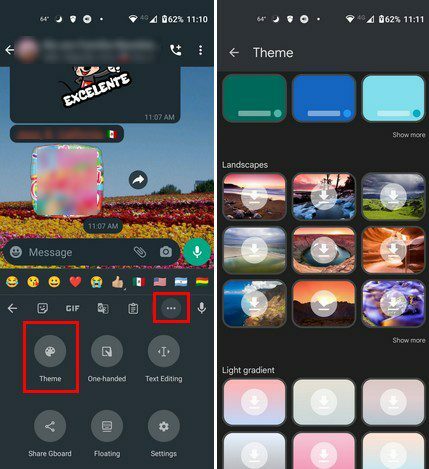
Tutaj możesz zobaczyć wszystkie opcje, które możesz wybrać, jeśli chodzi o tapetę - możesz wybierać od jednolitych kolorów po krajobrazy. Jeśli zobaczysz taki, który Ci się podoba, dotknij go, aby go pobrać. Gboard pokaże Ci podgląd, jak będzie wyglądać tapeta. Jeśli podoba Ci się to, co widzisz, dotknij przycisku Zastosuj. Powinieneś także zobaczyć opcję pokazania lub ukrycia ramek klawiszy.
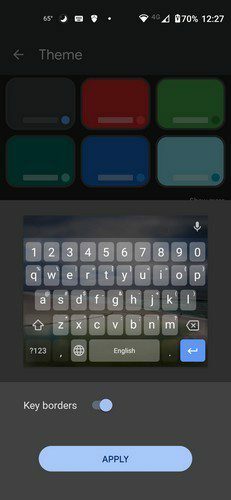
Aby dodać tapetę za pomocą zdjęcia z galerii urządzenia, dotknij opcji Moje motywy. Wyszukaj obraz, który chcesz dodać, ze wszystkich folderów, które zobaczysz. Na następnej stronie musisz umieścić zdjęcie dokładnie tam, gdzie chcesz, aby pojawiło się w pudełku.
Wskazówka:Im wyżej umieścisz obrazek, nawet jeśli jest po wyjęciu z pudełka, tym lepiej będzie się wyświetlał na klawiaturze, gdy nadejdzie czas pisania.
Kiedy myślisz, że skończyłeś, dotknij przycisku Dalej u góry. Następnym krokiem będzie dostosowanie jasności, aby zobaczyć jak najwięcej lub jak najmniej obrazu. Stuknij przycisk Gotowe na dole i powinieneś teraz zobaczyć obraz na klawiaturze dla następnej wiadomości.
Wniosek
Gboard pozwala nadać klawiaturze osobisty charakter, dodając różne kolory i obrazy. Możesz zmieniać tapetę tyle razy, ile chcesz, aby klawiatura miała trochę koloru. Co dodasz jako tapetę do Gboard? Podziel się swoimi przemyśleniami w komentarzach poniżej i nie zapomnij podzielić się artykułem z innymi w mediach społecznościowych.